System Restore เป็นคุณสมบัติของ Windows ที่ช่วยให้คุณสามารถเปลี่ยนคอมพิวเตอร์ของคุณกลับสู่สถานะก่อนหน้าซึ่งสามารถใช้เพื่อกู้คืนความผิดปกติของระบบได้ ดังนั้นจึงเป็นเหมือนจุดสำรองก่อนหน้านี้ ยิ่งไปกว่านั้นจะไม่มีผลกับไฟล์ส่วนตัวของคุณ แต่จะลบการอัปเดตและแอปที่ติดตั้งหลังจากสร้างจุดคืนค่า

ระบบการเรียกคืน
ในบทความนี้เราจะพยายามแก้ไขข้อผิดพลาดที่ผู้ใช้บางรายพบเมื่อทำการกู้คืนระบบเป็นวันที่ก่อนหน้านี้ ปัญหานี้ไม่อนุญาตให้ผู้ใช้กู้คืนจากจุดคืนค่าที่สร้างขึ้น ข้อความระบุว่า“ System Restore ไม่เสร็จสมบูรณ์” โดยมีรายละเอียดดังต่อไปนี้:
การคืนค่าระบบไม่สามารถแตกไฟล์ ( OneDrive) จากจุดคืนค่า เกิดข้อผิดพลาดที่ไม่ได้ระบุระหว่างการคืนค่าระบบ (0x8007018b)
สาเหตุ:
- ไฟล์ระบบที่เสียหาย - ไฟล์ระบบอาจเสียหายทำให้ซอฟต์แวร์ขัดแย้งกัน
- ความเสียหายบนดิสก์ - อาจเกิดความเสียหายบนดิสก์ที่มีจุดคืนค่าที่สร้างขึ้น
- ปัญหาเกี่ยวกับ Windows Build - Windows build เฉพาะ (เช่น 18xx) อาจมีปัญหานี้
มาดูวิธีแก้ปัญหาที่เป็นไปได้ในตอนนี้
วิธีที่ 1: การคืนค่าระบบจากเซฟโหมด
ก่อนที่จะลองแก้ไขคุณสามารถลองปิดใช้งานไฟล์ โปรแกรมป้องกันไวรัส สมบูรณ์แล้วทำการกู้คืน ในทำนองเดียวกันลองปิดการใช้งาน ไฟร์วอลล์หน้าต่าง และพยายามทำการกู้คืน หากสิ่งเหล่านี้ไม่ช่วยให้ลองทำการกู้คืนระบบจาก Safe Mode ปฏิบัติตามคำแนะนำด้านล่าง:
- เปิดแถบค้นหาแล้วพิมพ์ อัปเดต .
- คลิก“ ตรวจสอบสำหรับการอัพเดต '.
- เลือก การกู้คืน จากแถบด้านข้าง Update & Security
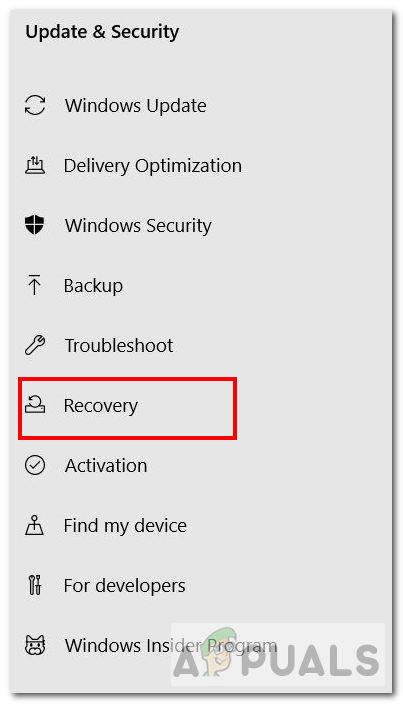
เลือกตัวเลือกการกู้คืน
- ตอนนี้คลิก เริ่มต้นใหม่เดี๋ยวนี้ จากปุ่ม การเริ่มต้นขั้นสูง มาตรา.
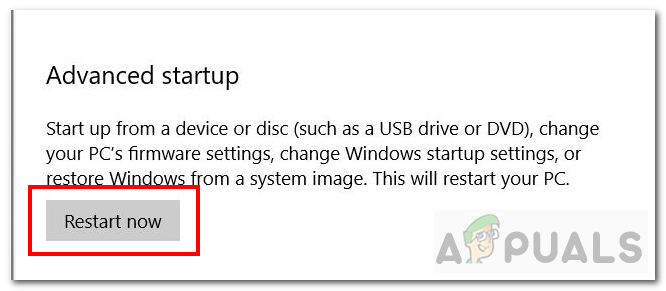
เริ่มต้นใหม่เดี๋ยวนี้
- จากนั้นเลือก แก้ไขปัญหา ตัวเลือก
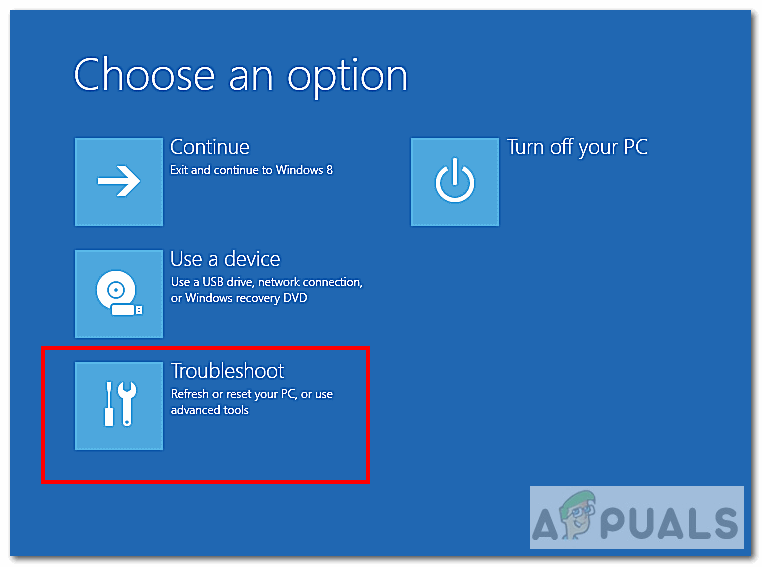
แก้ไขปัญหา
- จากนั้นเลือก การตั้งค่าเริ่มต้น .
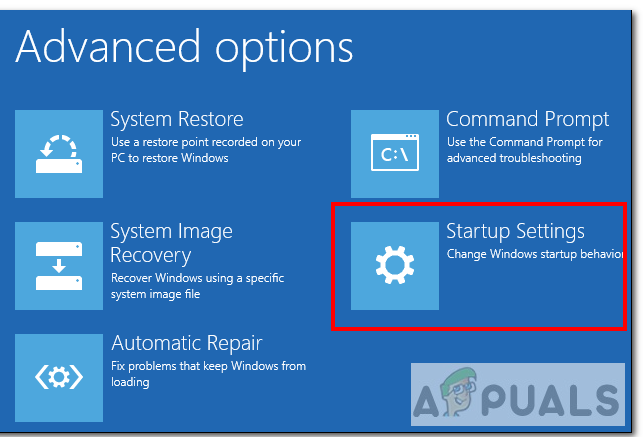
การตั้งค่าเริ่มต้น
- จากการตั้งค่าเริ่มต้นให้เลือกตัวเลือกที่ 4 ซึ่งก็คือ เปิดใช้งาน โหมดปลอดภัย .
- หลังจากเริ่มในเซฟโหมดให้เปิดแถบค้นหาแล้วพิมพ์ CMD . คลิก Run as Administrator เพื่อเปิด พร้อมรับคำสั่ง ในโหมดผู้ดูแลระบบ
- นอกจากนี้ปิดเครือข่ายของคุณ
- ตอนนี้เขียนคำสั่งต่อไปนี้ในพรอมต์คำสั่ง:
rstrui.exe
- คลิก Enter จากนั้นหน้าต่างการคืนค่าระบบจะเริ่มขึ้น
- สุดท้ายเลือกจุดคืนค่าที่คุณต้องการและดูว่าเกิดข้อผิดพลาดหรือไม่
วิธีที่ 2: เรียกใช้ Check Disk (chkdsk)
หาก System Restore ไม่ทำงานแสดงว่ามีปัญหาบางอย่างกับฮาร์ดไดรฟ์ของคุณ Check Disk หรือ 'chkdsk' เป็นเครื่องมือบรรทัดคำสั่งที่ช่วยในการวิเคราะห์และแก้ไขข้อผิดพลาดของระบบไฟล์และฮาร์ดไดรฟ์ ทำตามขั้นตอนด้านล่างเพื่อสแกนฮาร์ดไดรฟ์ของคุณเพื่อหาเซกเตอร์เสีย:
- มีหลายวิธีในการเรียกใช้เครื่องมือ Check Disk แต่เราจะใช้ไฟล์ บรรทัดคำสั่ง เพื่อบังคับให้ตรวจสอบการสแกนดิสก์โดยอัตโนมัติ
- เปิดแถบค้นหาแล้วพิมพ์ cmd .
- คลิก Run as Administrator เพื่อเปิด พร้อมรับคำสั่ง ในโหมดผู้ดูแลระบบ
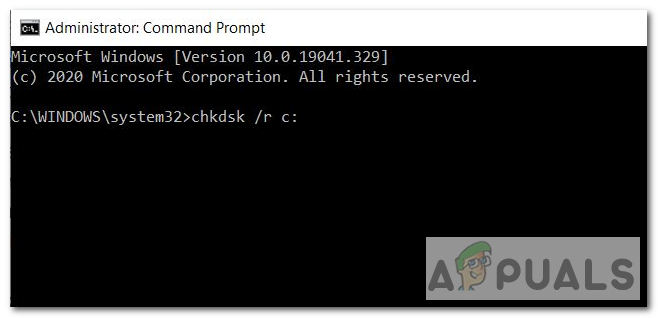
คำสั่ง chkdsk
- ตอนนี้ในพรอมต์คำสั่งคุณสามารถใช้คำสั่งที่แตกต่างกันสามคำสั่ง:
- 'chkdsk' - มันจะสแกนฮาร์ดไดรฟ์ของคุณและรายงานข้อผิดพลาด แต่ไม่สามารถซ่อมแซมได้
- ‘chkdsk / f c: ‘- คำสั่งนี้จะซ่อมแซมข้อผิดพลาดของระบบไฟล์โลจิคัลด้วย
- ‘chkdsk / r c: ‘- คำสั่งนี้จะสแกนหาทั้งข้อผิดพลาดทางตรรกะและเซกเตอร์เสีย
- เราขอแนะนำให้ทำการสแกนครั้งที่สามซึ่งเนื่องจากเป็นการสแกนที่ครอบคลุมที่สุด ส่วน ‘ ค: ‘letter คือชื่อของไดรฟ์ที่คุณต้องการสแกน
- รันคำสั่งนี้ จะใช้เวลาสักครู่ในการสแกนและแก้ไขข้อผิดพลาด
chkdsk / r c:
- หลังจากการสแกนเสร็จสิ้นให้ลองทำการกู้คืนระบบอีกครั้งและดูว่าปัญหายังคงมีอยู่หรือไม่
วิธีที่ 3: เรียกใช้เครื่องมือ System File Checker (SFC)
System File Checker หรือ SFC เป็นเครื่องมือในการตรวจสอบและแก้ไขไฟล์ระบบที่เสียหายจะสแกน Windows และกู้คืนไฟล์ที่ทำงานไม่ถูกต้องในการเรียกใช้เครื่องมือนี้ให้ทำตามคำแนะนำด้านล่าง:
- เปิดแถบค้นหาแล้วพิมพ์ cmd .
- คลิก Run as Administrator เพื่อเปิด พร้อมรับคำสั่ง ในโหมดผู้ดูแลระบบ
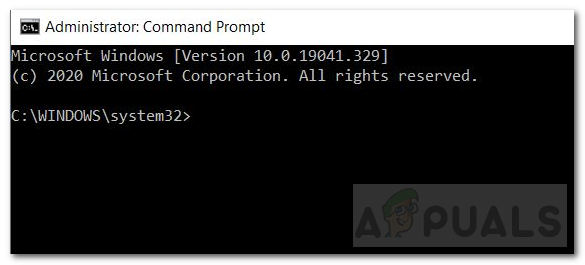
พร้อมรับคำสั่งในโหมดผู้ดูแลระบบ
- สำหรับ Windows 10 ก่อนอื่นคุณต้องเรียกใช้การบริการและการจัดการรูปภาพการปรับใช้กล่องขาเข้า ( DISM ) เครื่องมือ.
- เรียกใช้คำสั่งด้านล่างและรอสักครู่เพื่อดำเนินการให้เสร็จสิ้น
DISM.exe / ออนไลน์ / Cleanup-image / Restorehealth
- จากนั้นเรียกใช้คำสั่งต่อไปนี้เพื่อสแกนและแทนที่ไฟล์ที่เสียหาย
sfc / scannow - หลังจากการสแกนเสร็จสมบูรณ์คุณจะได้รับข้อความแจ้งผลการสแกนของคุณตามลำดับ
- ลองทำการกู้คืนระบบอีกครั้งและดูว่าปัญหายังคงมีอยู่หรือไม่
สำหรับข้อมูลเพิ่มเติมเกี่ยวกับ SFC คลิกที่นี่ ลิงค์ วิธีที่ 4: ยกเลิกการลิงก์หนึ่งไดรฟ์
หากคุณต้องการสร้างจุดคืนค่าใหม่และประสบปัญหาในการสร้างจุดคืนค่าวิธีนี้จะเป็นประโยชน์กับคุณเช่นกัน ปฏิบัติตามคำแนะนำด้านล่าง:
กำลังยกเลิกการเชื่อมโยง One Drive
- ในกรณีของเราปัญหาเกิดขึ้นเมื่อแตกไฟล์จาก One Drive ดังนั้นในการละเว้นไฟล์เหล่านี้ก่อนอื่นเราต้อง ปิด / ยกเลิกการเชื่อมโยง หนึ่งไดรฟ์
- โดยคลิกขวาที่เมฆขาว ไอคอน แสดงทางด้านขวาของแถบงาน หากไม่แสดงขึ้นลูกศรชี้ขึ้น (^) จะแสดงขึ้น คลิกและขยายเพื่อค้นหาไอคอน
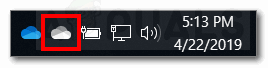
ไอคอนไดรฟ์เดียว
- คลิกขวาที่ไอคอนแล้วเลือก การตั้งค่า .
- ไปที่แท็บบัญชีแล้วคลิก ยกเลิกการเชื่อมโยงพีซีเครื่องนี้ . จากนั้นคลิกยกเลิกการเชื่อมโยงบัญชี
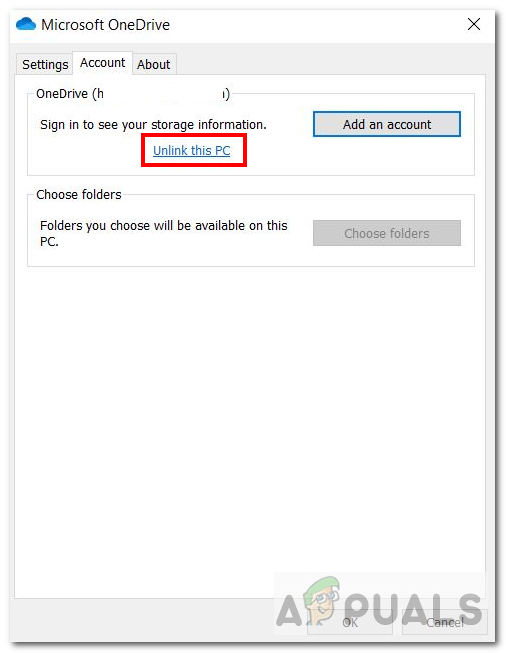
ยกเลิกการเชื่อมโยงพีซีเครื่องนี้
- หลังจากยกเลิกการเชื่อมโยง One Drive ของคุณแล้วคุณสามารถลองทำการกู้คืนระบบด้วยจุดคืนค่าที่คุณต้องการ หากยังไม่ได้ผลให้ย้ายไปที่วิธีที่ 5
การสร้างจุดคืนค่าใหม่
ตอนนี้หากคุณต้องการสร้างจุดคืนค่าใหม่โดยไม่มีปัญหาใด ๆ ให้ทำตามขั้นตอนด้านล่าง:
- เปิดแถบค้นหาพิมพ์และเลือกปุ่ม ' สร้างจุดคืนค่า ‘ตัวเลือก.
- คุณสมบัติของระบบ หน้าต่างจะเปิดขึ้น
- ในแท็บการป้องกันระบบคลิกไฟล์ สร้าง ปุ่ม.
- พิมพ์ก ชื่อ สำหรับจุดคืนค่าแล้วคลิกสร้าง จุดคืนค่าจะถูกสร้างขึ้น
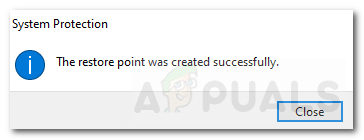
สร้างจุดคืนค่าสำเร็จแล้ว
วิธีที่ 5: ติดตั้ง Windows 10 ใหม่
การติดตั้ง Windows ใหม่ควรเป็นทางเลือกสุดท้ายของคุณ ในกรณีที่วิธีแก้ปัญหาข้างต้นไม่ได้ผลคุณสามารถลองติดตั้ง Windows ใหม่ เป็นกระบวนการที่ใช้เวลานานและมีหลายวิธีเช่นใช้ USB หรือผ่านไฟล์ ISO ทำตามนี้ ลิงค์ เพื่อติดตั้ง Windows 10 ใหม่ในคอมพิวเตอร์ของคุณอย่างถูกต้อง
หากคุณต้องการกลับไปที่จุดคืนค่าก่อนหน้าโดยเฉพาะและไม่มีวิธีแก้ไขปัญหาใด ๆ ข้างต้นได้ผลอาจเป็นการดีกว่าที่จะรอให้ Microsoft แก้ไขปัญหานี้อย่างเป็นทางการ
อ่าน 4 นาที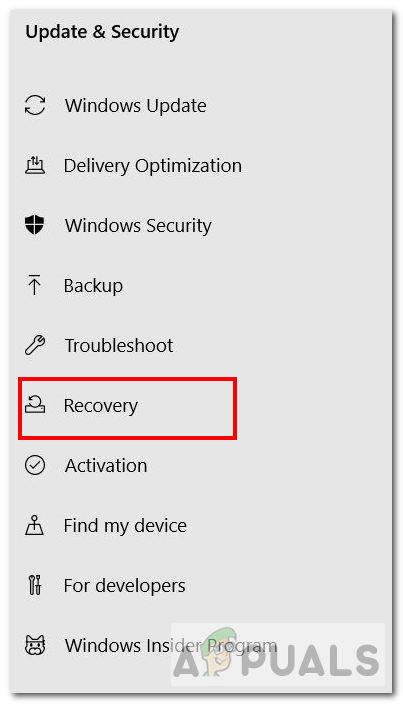
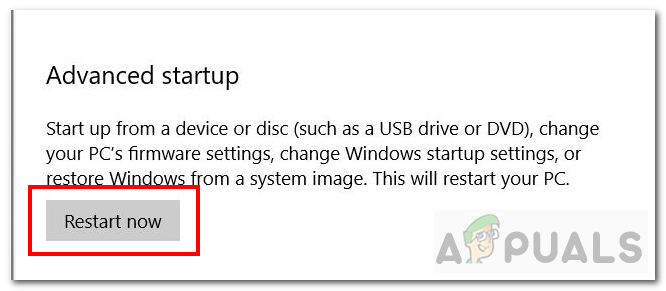
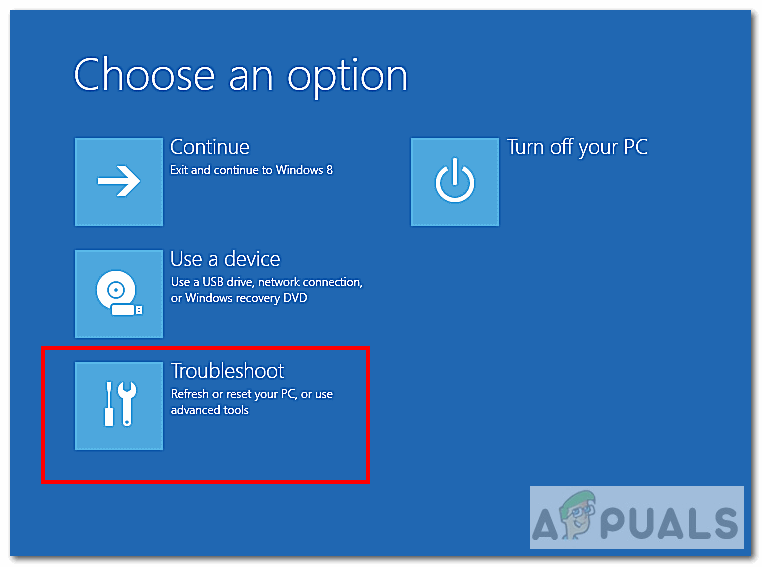
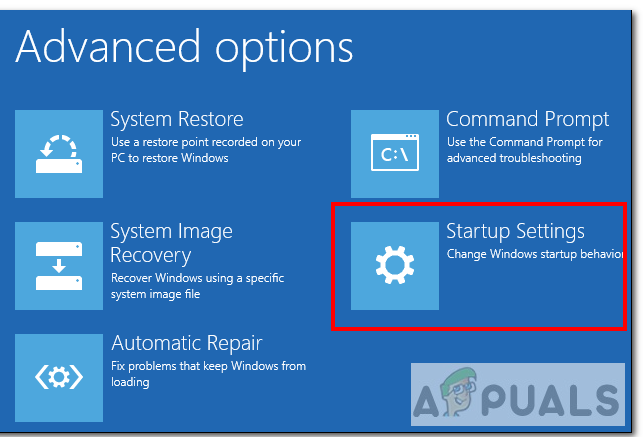
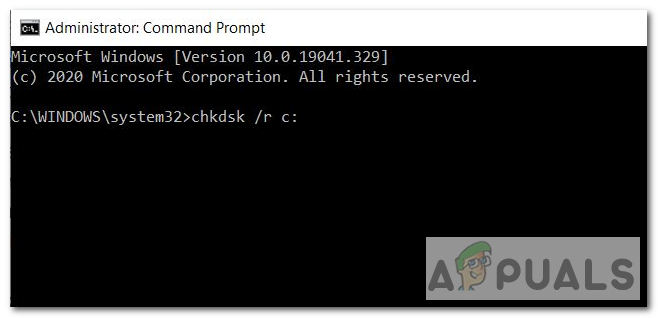
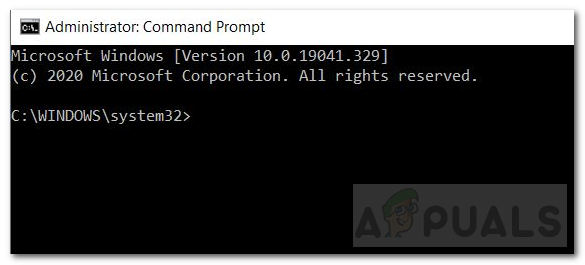
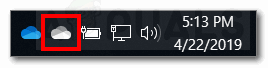
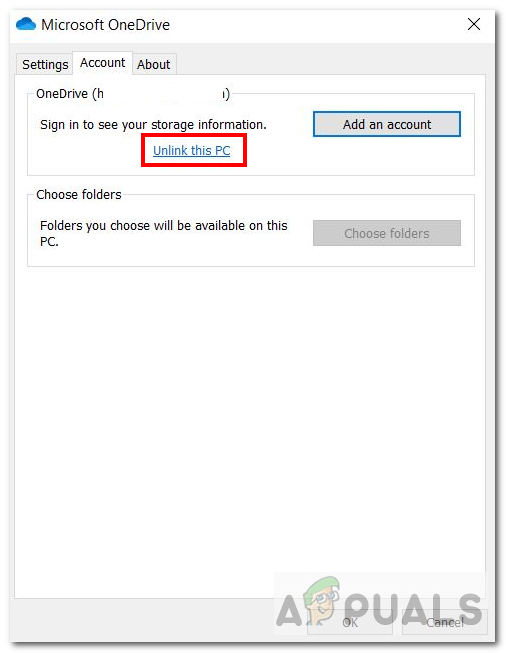
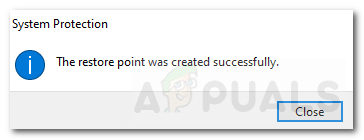








![แอป Ring ไม่ทำงาน [แก้ไขแล้ว]](https://jf-balio.pt/img/how-tos/48/ring-app-not-working.png)














